Outlook에서 Copilot을 사용하여 전자 메일 코칭 받기
Applies To
Microsoft 365용 Outlook Mac용 Microsoft 365용 Outlook 웹용 Outlook 새 Windows용 Outlook Android용 Outlook iOS용 Outlook작성해야 할 중요한 이메일이 있고 의도한 메시지를 효과적으로 전달한다는 확신을 갖고 싶습니까? Outlook의 Copilot을(를) 사용하면 보내기를 누르기 전에 어조, 선명도 및 독자 감정을 조정하는 방법에 대한 유용한 제안을 얻을 수 있습니다.

중요: Outlook의 Copilot은 회사 또는 학교 계정만 지원하며 현재 outlook.com, hotmail.com, live.com 및 msn.com 전자 메일 주소를 사용하는 Microsoft 계정만 지원합니다. Gmail, Yahoo 또는 iCloud와 같은 타사 전자 메일 공급자의 계정을 사용하는 Microsoft 계정은 Outlook을 계속 사용할 수 있지만 Outlook의 Copilot 기능에 액세스할 수 없습니다.
-
Windows용 새 Outlook 또는 클래식 Windows용 Outlook에서 홈 > 새 메일 > 메일을 선택합니다. 전자 메일 메시지를 입력합니다.
-
도구 모음에서 Copilot 아이콘을

-
Copilot은(는) 귀하의 이메일을 검토하고 톤, 명확성 및 읽는 사람 감정을 개선하기 위한 제안을 제공합니다.
-
Copilot의 모든 제안을 한 번에 적용하려면 모든 제안 적용 단추를 클릭하기만 하면 됩니다. 이렇게 하면 권장되는 개선 사항을 사용하여 전자 메일 텍스트가 다시 생성됩니다. 제안을 개별적으로 통합하려는 경우 수동으로 통합할 수 있습니다.
-
만족하면 전자 메일을 보냅니다.
참고: Outlook의 Microsoft 365 Copilot은(는) 최신 버전의 Mac용 Outlook에서만 사용할 수 있습니다. 레거시 Outlook은(는) 지원되지 않습니다. Mac용 새 Outlook을 확인해 보세요.
-
Mac용 Outlook 에서 새 메일을 선택합니다. 전자 메일 메시지를 입력합니다.
-
작성 도구 모음에서 Copilot 아이콘

-
Copilot은(는) 귀하의 이메일을 검토하고 톤, 명확성 및 읽는 사람 감정을 개선하기 위한 제안을 제공합니다.
-
Copilot의 모든 제안을 한 번에 적용하려면 모든 제안 적용 단추를 클릭하기만 하면 됩니다. 이렇게 하면 권장되는 개선 사항을 사용하여 전자 메일 텍스트가 다시 생성됩니다. 제안을 개별적으로 통합하려는 경우 수동으로 통합할 수 있습니다.
-
만족하면 전자 메일을 보냅니다.
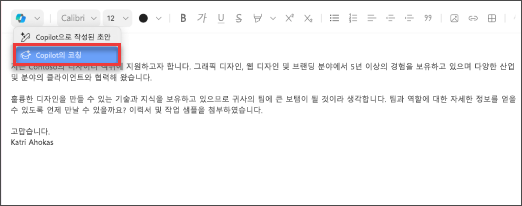
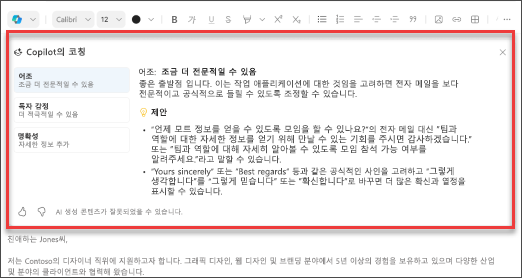
참고: 참고: 아래에 제공된 이미지는 iOS 예제로 사용되지만 지침은 iOS 및 Android 디바이스 모두에 적용할 수 있습니다.
-
iOS용 Outlook 또는 Android용 Outlook 애플리케이션에서 새 메일을 선택합니다. 전자 메일 메시지를 입력합니다.
-
작성 도구 모음에서 Copilot 아이콘

-
Copilot은(는) 귀하의 이메일을 검토하고 톤, 명확성 및 읽는 사람 감정을 개선하기 위한 제안을 제공합니다. 재생성 버튼을 눌러 새 피드백을 생성할 수도 있습니다.
-
Copilot의 모든 제안을 한 번에 적용하려면 모든 제안 적용을 선택하기만 하면 됩니다. 이렇게 하면 권장되는 개선 사항을 사용하여 전자 메일 텍스트가 다시 생성됩니다. 제안을 개별적으로 통합하려는 경우 수동으로 통합할 수 있습니다.
-
만족하면 전자 메일을 보냅니다.
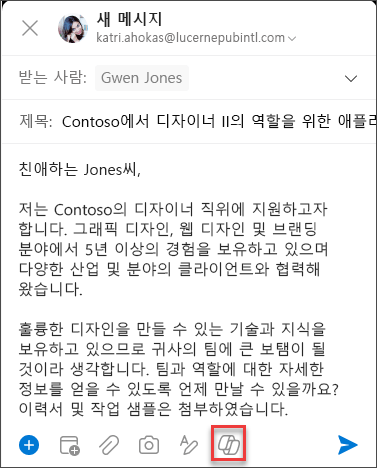
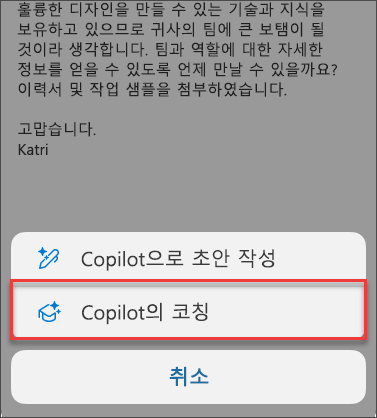
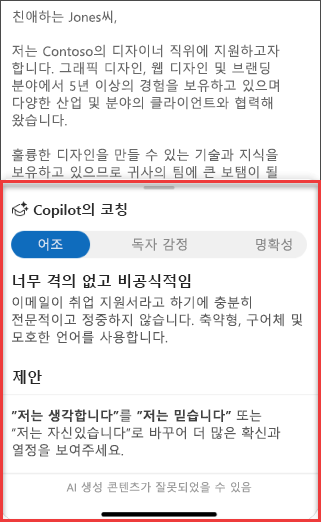
자세한 정보
Outlook의 Copilot을 사용하여 전자 메일 초안 작성
Outlook에서 Copilot를 사용하여 전자 메일 스레드 요약











